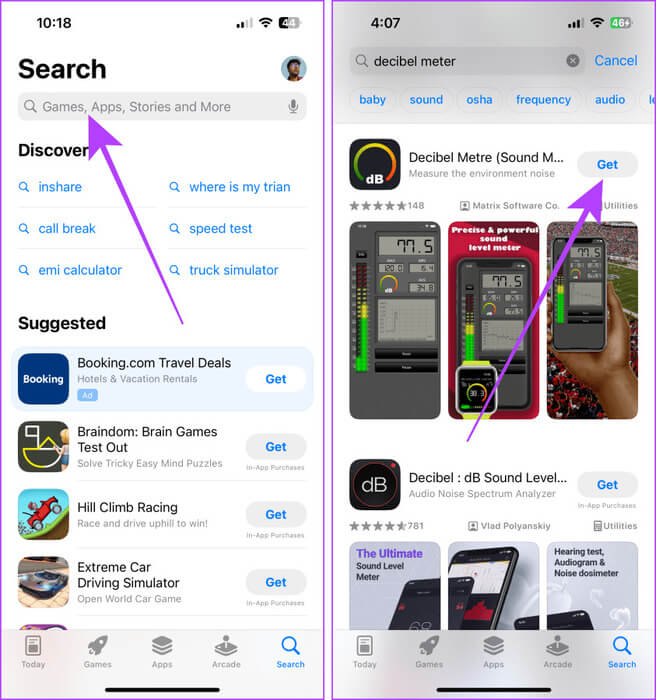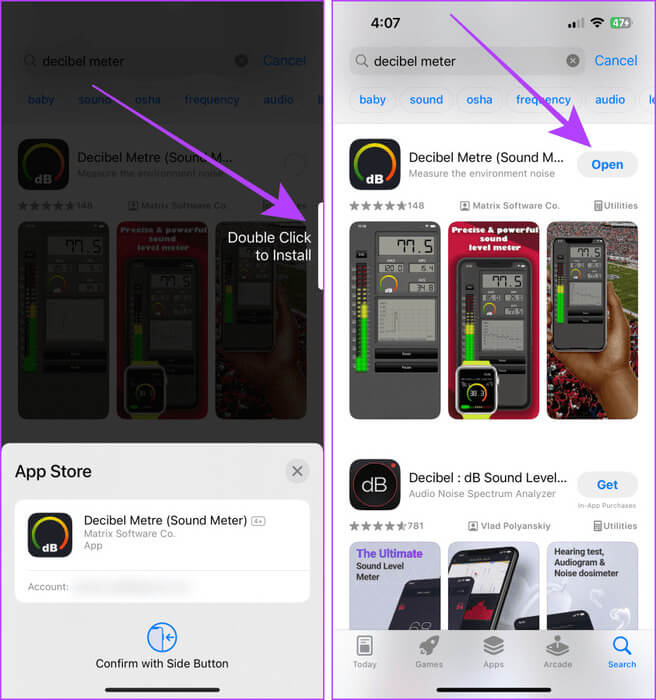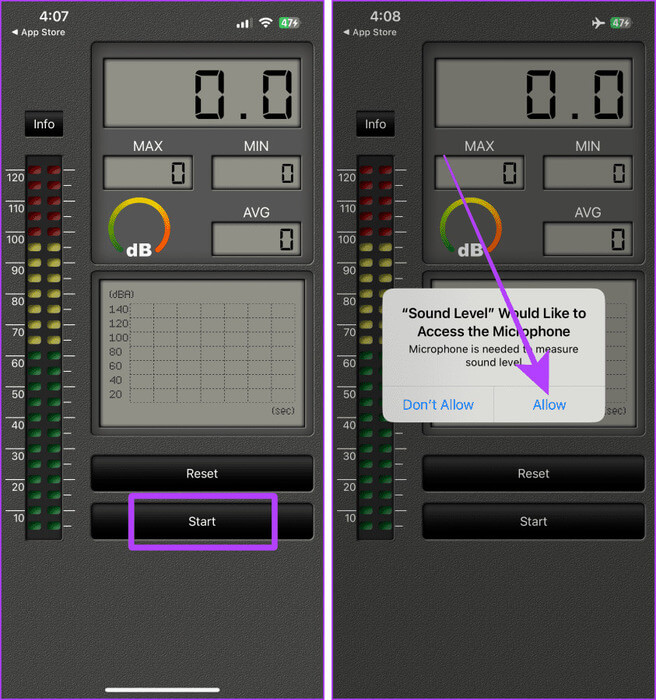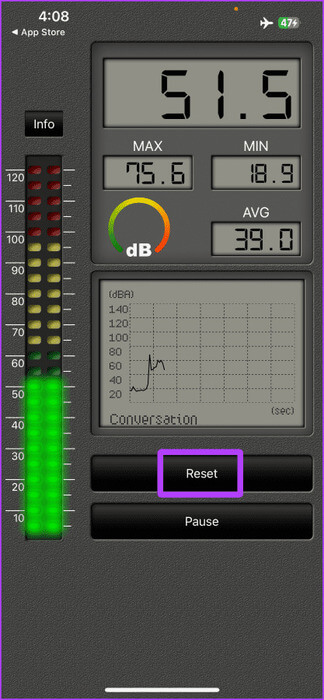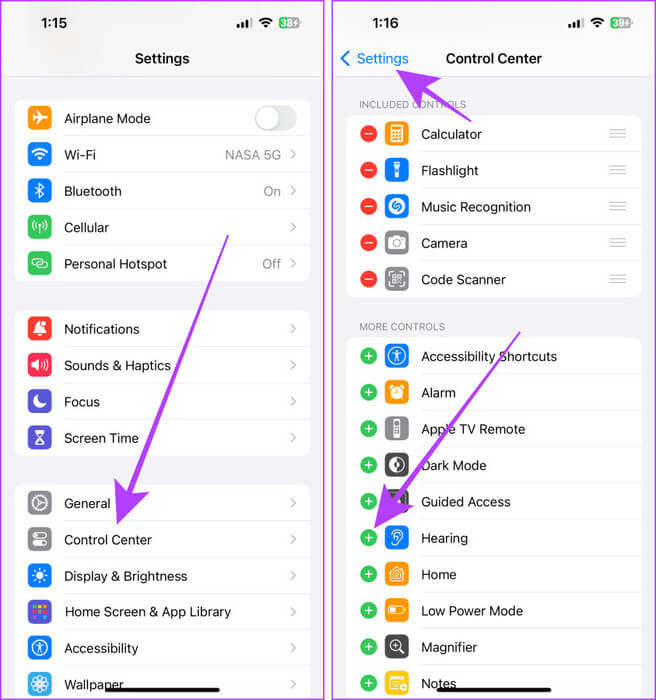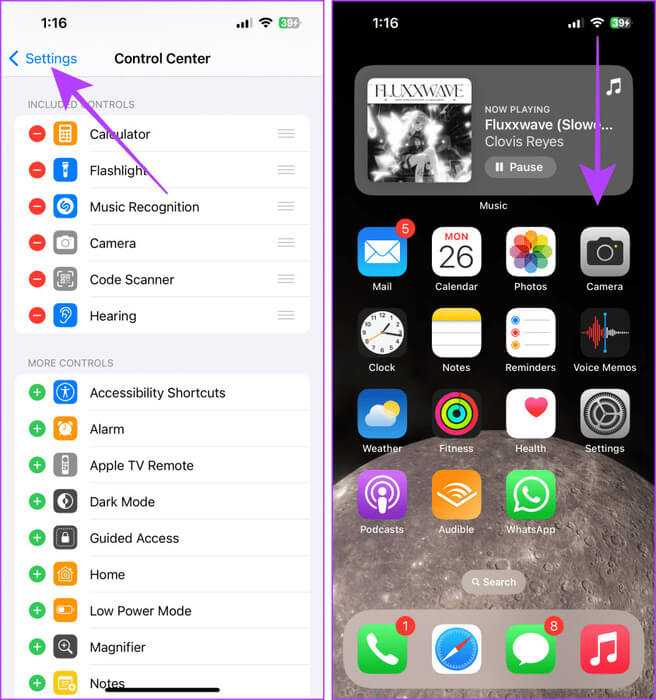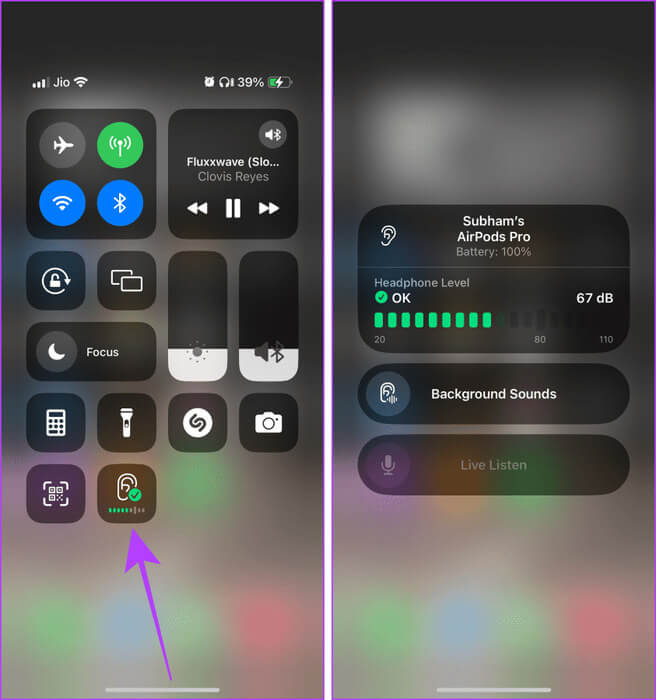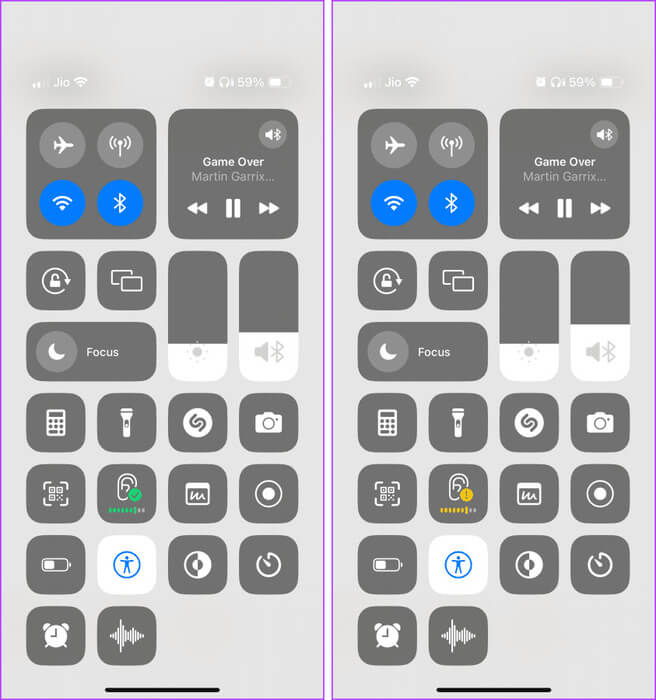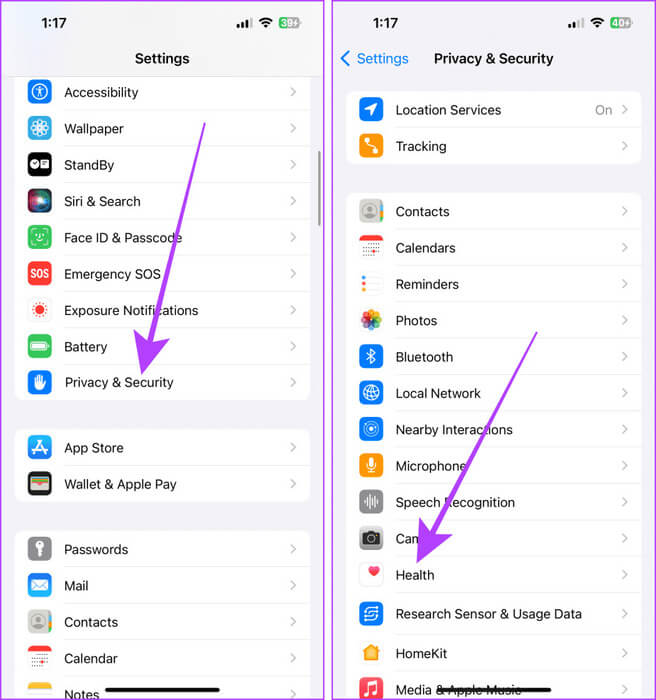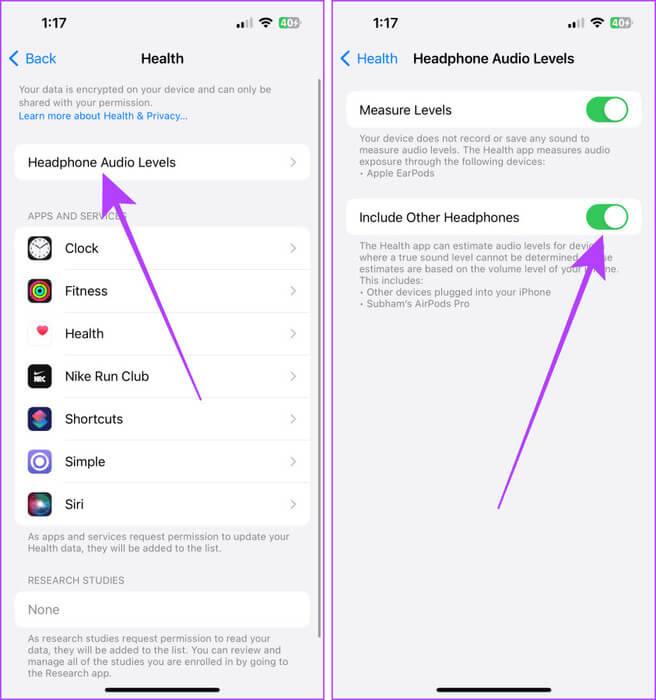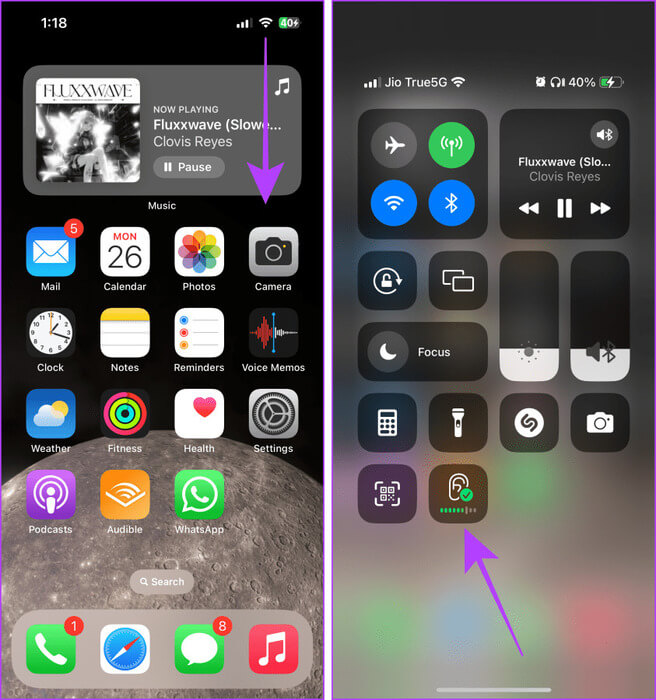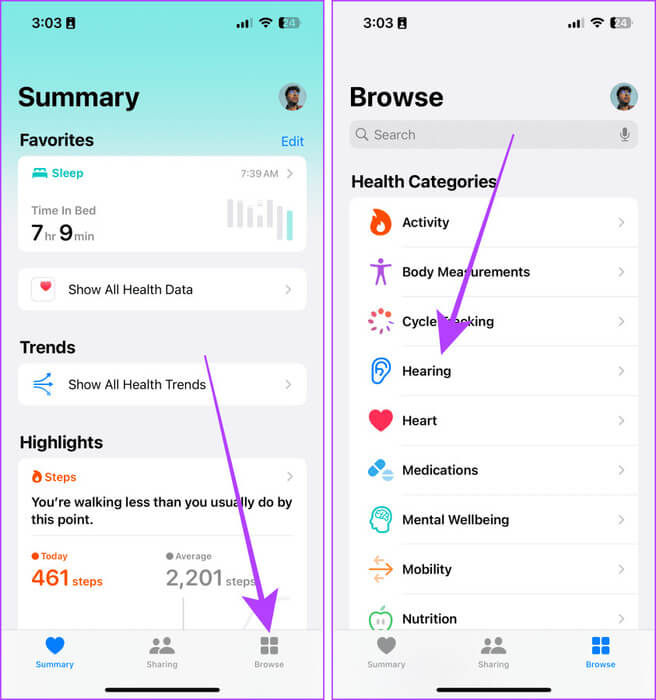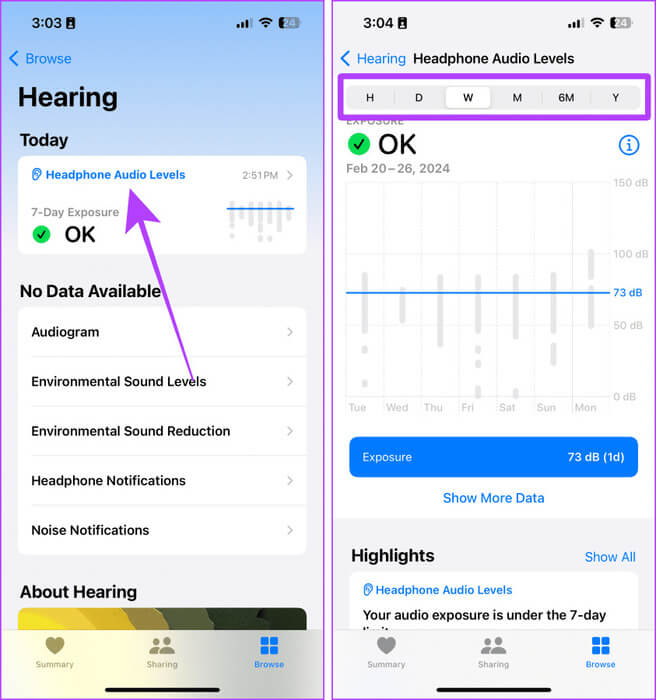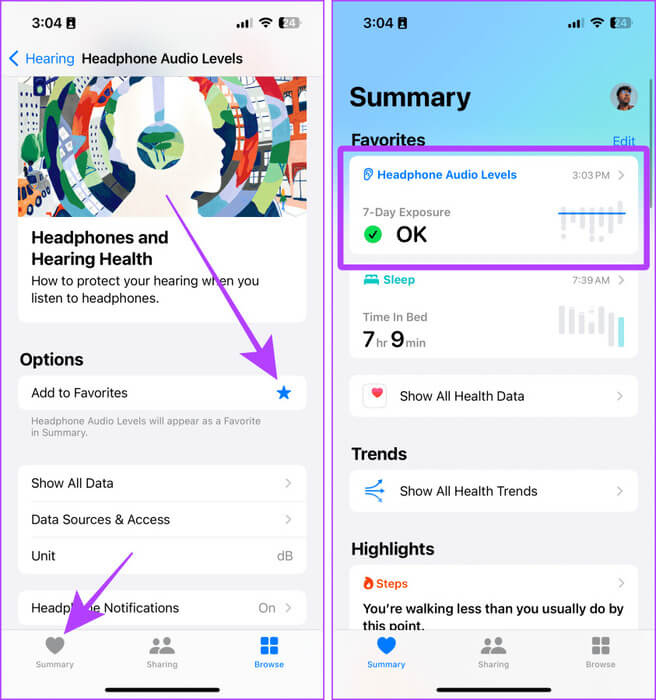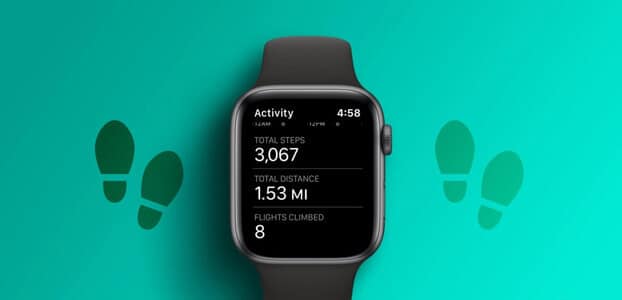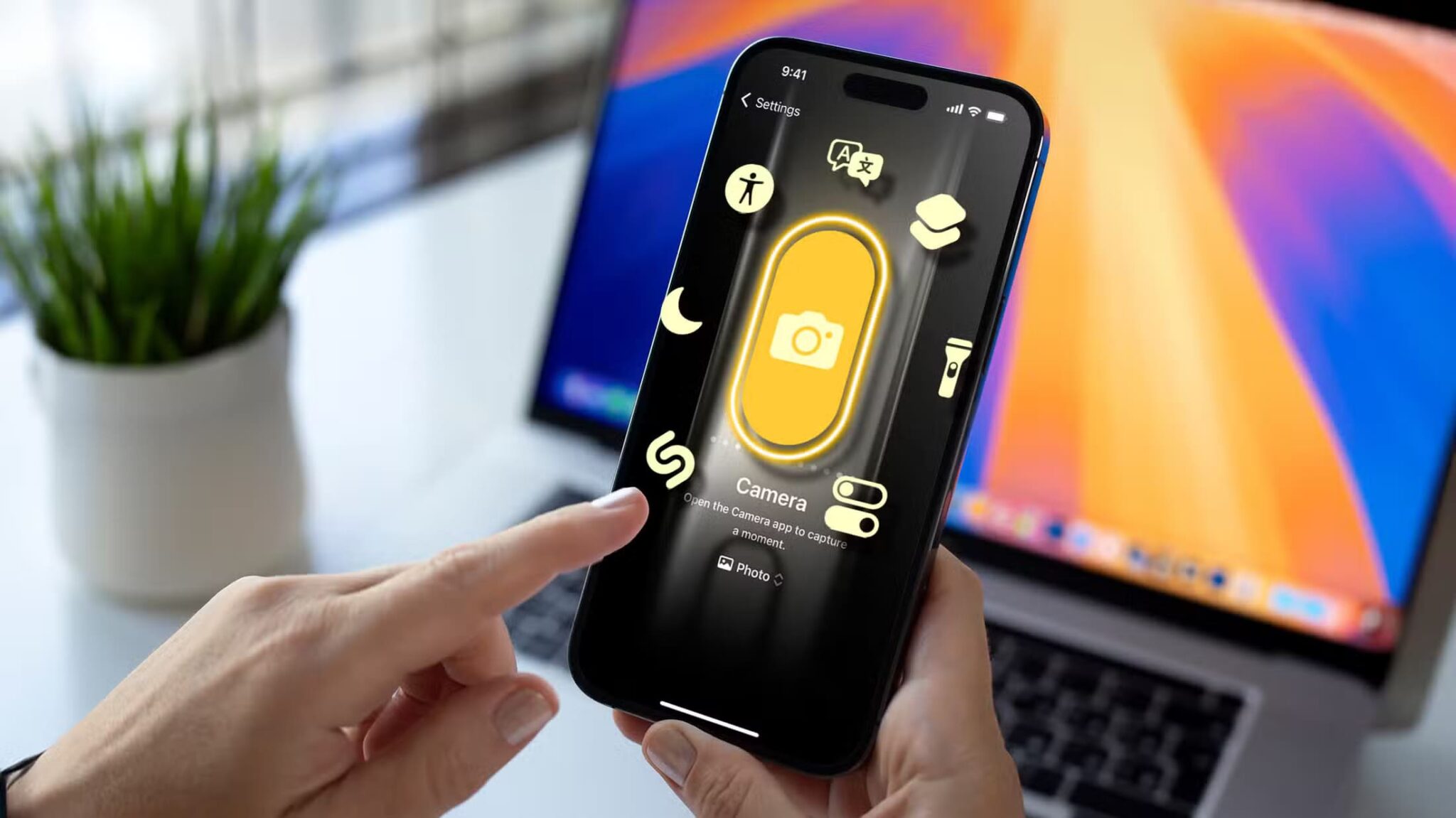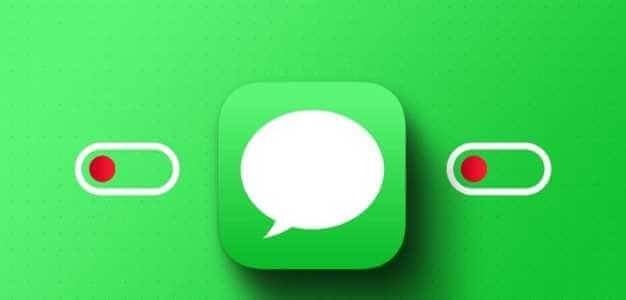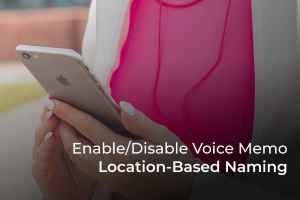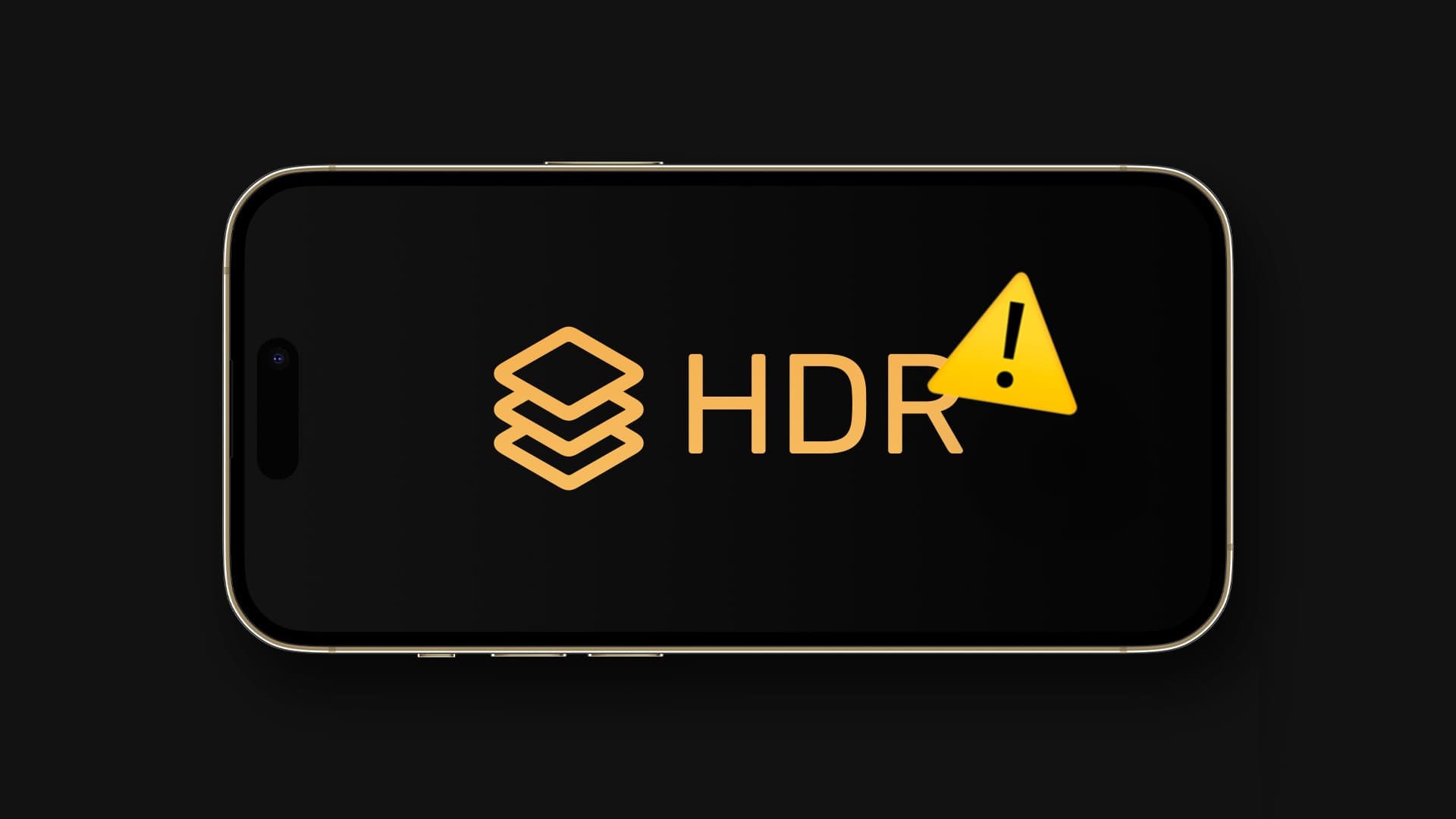هل تساءلت يومًا عن مدى ارتفاع صوت الموسيقى التي يتم تشغيلها في سماعات الرأس أو الأجواء المحيطة بك؟ الأصوات العالية ليست آمنة لآذاننا لفترة طويلة. ولكن كيف يمكنك معرفة ما إذا كانت الضوضاء عالية جدًا بحيث لا تؤثر على صحة السمع لديك؟ لا تقلق؛ تابع القراءة بينما نشارك كيفية قياس Decibels على iPhone للتحقق من مستوى الضوضاء من حولك.
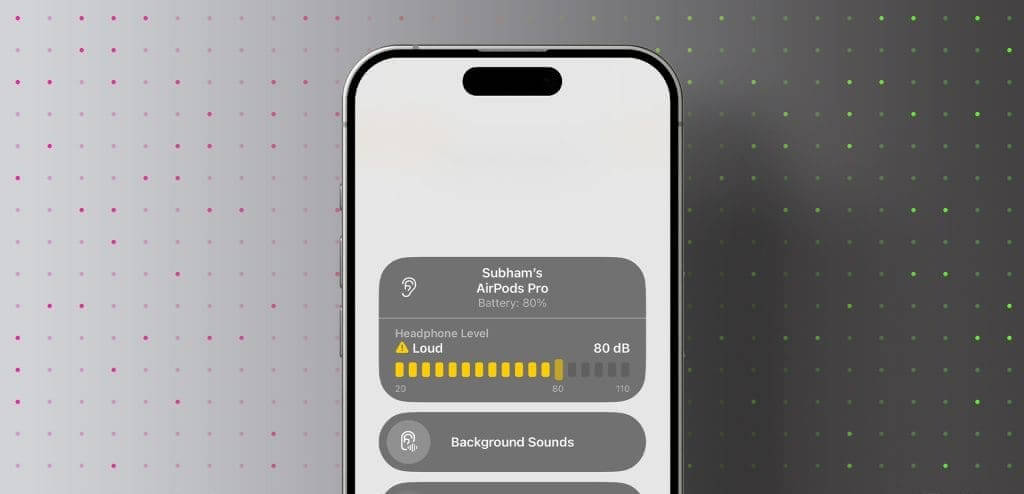
إن إدراك مستوى الضوضاء يمكن أن يساعدك إذا كنت تحاول إنشاء بيئة هادئة للدراسة أو العمل أو تصوير مقطع فيديو. علاوة على ذلك، فإن أي شيء يتجاوز 120 dB يمكن أن يلحق الضرر بأذنيك على الفور. ولحسن الحظ، يمكن لجهاز iPhone الخاص بك قياس مستويات الضوضاء دون استخدام معدات فاخرة. دعونا نتعمق ونتعلم كيف.
استخدم تطبيقًا تابعًا لجهة خارجية لقياس مستوى الضوضاء المحيطة
بدلاً من التعرض للضوضاء غير المنظمة، قم بقياس مستوى Decibels لأجواءك على جهاز iPhone الخاص بك. لا يحتوي جهاز iPhone الخاص بك على تطبيق لقياس مستويات الضوضاء الخارجية؛ ومن ثم، يمكنك الحصول على المساعدة من تطبيق تابع لجهة خارجية على متجر التطبيقات. إليك كيفية القيام بذلك.
نصيحة: بشكل عام، قد يؤدي التعرض لأي صوت يبلغ حجمه 70 dB أو أكثر لفترة طويلة إلى الإضرار بأذنيك. ومن ثم، أثناء محاولتك قياس مستويات الضوضاء، يجب عليك تجنب مثل هذه الأجواء ذات الضوضاء العالية.
الخطوة 1: افتح متجر التطبيقات، وانتقل إلى علامة تبويب البحث، ثم اضغط على شريط البحث.
الخطوة 2: ابحث عن “مقياس Decibels “ ثم انقر فوق “تنزيل” لتنزيل التطبيق من النتائج.
وبدلاً من ذلك، قم بتنزيل التطبيق باستخدام رابط متجر التطبيقات أدناه وانتقل إلى الخطوة 4.
خطوة 3: انقر نقرًا مزدوجًا فوق الزر الجانبي لجهاز iPhone الخاص بك لتثبيت التطبيق.
الخطوة 4: بمجرد تثبيت التطبيق، انقر فوق فتح.
الخطوة 5: اضغط على ابدأ.
خطوة 6: بما أن التطبيق قد تم تثبيته حديثًا على جهاز iPhone الخاص بك، فامنح أذونات الميكروفون. انقر فوق السماح.
الخطوة 7: بمجرد الانتهاء من قياس مستويات الضوضاء، انقر فوق إعادة تعيين. وهذا كل شيء.
قياس مستوى Decibels سماعة الرأس على IPHONE
كما هو الحال مع مستويات الضوضاء الخارجية، فإن الاستماع إلى الموسيقى الصاخبة على جهاز iPhone الخاص بك عبر سماعات الرأس السلكية أو اللاسلكية يمكن أن يؤدي أيضًا إلى إتلاف أذنيك. لحسن الحظ، يحتوي جهاز iPhone الخاص بك على أداة سمعية تتيح لك فحص/قياس مستوى Decibels على جهاز iPhone الخاص بك من مركز التحكم أثناء الاستماع عبر سماعات الرأس (سلكية أو لاسلكية). إليك كيفية تمكينه والوصول إليه.
1. لأجهزة AirPods
إذا كنت تحاول قياس مستويات الضوضاء في الصوت عبر AirPods، فاتبع هذه الخطوات.
الخطوة 1: قم بتشغيل الإعدادات على جهاز iPhone الخاص بك وانقر فوق مركز التحكم.
الخطوة 2: انقر وأضف عنصر التحكم في السمع إلى مركز التحكم بجهاز iPhone الخاص بك.
خطوة 3: اضغط على زر الرجوع (>) في الجزء العلوي الأيسر للعودة.
الآن، قم بتوصيل AirPods بجهاز iPhone الخاص بك، وقم بتشغيل أي موسيقى، وتابع.
الخطوة 4: انتقل إلى الشاشة الرئيسية لجهاز iPhone الخاص بك واسحب لأسفل من الزاوية العلوية اليمنى من الشاشة للوصول إلى مركز التحكم.
الخطوة 5: اضغط على عنصر التحكم في السمع (أيقونة على شكل أذن) من مركز التحكم لتوسيعه وعرض مستوى Decibels المباشر للموسيقى التي يتم تشغيلها في أذنيك عبر AirPods.
ملحوظة: إذا كان مستوى الصوت أقل من 80 dB ، فسيظهر مستوى Decibels باللون الأخضر، مما يعني أنه صحي لأذنيك. لكن إذا كنت تستمع إلى موسيقى عالية الصوت، أي أكثر من 80 dB ، فسوف تظهر لك علامة تعجب باللون البرتقالي، مما يعني أنه يجب عليك خفض مستوى الصوت للحفاظ على سلامة أذنيك.
فيما يلي نموذج لما تبدو عليه الأصوات الآمنة مقابل الأصوات غير الآمنة من مركز التحكم بجهاز iPhone الخاص بك.
يجب أن تقرأ: كيفية استخدام AirPods كأداة مساعدة للسمع مع الاستماع المباشر
2. لسماعات الرأس الأخرى
تتيح لك Apple أيضًا مراقبة مستوى الضوضاء لسماعات الرأس الأخرى من مركز التحكم. تم تمكين الإعداد افتراضيًا في وقت سابق، ولكنه الآن ليس كذلك. لكن لا تقلق؛ إليك كيفية تمكين مستوى سماعات الرأس لسماعات الرأس الأخرى على جهاز iPhone الخاص بك.
الخطوة 1: افتح الإعدادات على جهاز iPhone الخاص بك واضغط على مركز التحكم.
الخطوة 2: أضف عنصر التحكم في السمع إلى مركز التحكم بجهاز iPhone الخاص بك وارجع إلى الإعدادات.
خطوة 3: الآن، قم بالتمرير لأسفل وانقر فوق الخصوصية والأمان.
الخطوة 4: في صفحة الخصوصية والأمان، اضغط على الصحة.
الخطوة 5: اضغط على مستويات صوت سماعة الرأس.
خطوة 6: قم بتشغيل مفتاح التبديل لتضمين سماعات الرأس الأخرى. وهذا كل شيء.
الآن، قم بتوصيل سماعات الرأس السلكية أو اللاسلكية، وقم بتشغيل الموسيقى، واتبع الخطوات الموضحة أدناه.
الخطوة 7: انتقل إلى الشاشة الرئيسية واسحب من الزاوية اليمنى العليا من الشاشة للوصول إلى مركز التحكم.
الخطوة 8: سترى عنصر التحكم في السمع يعرض مستوى الضوضاء لسماعات الرأس الحالية. علاوة على ذلك، اضغط عليها لتوسيعها وعرض مستوى الضوضاء بالـ Decibels.
ملحوظة: إذا كان مستوى الصوت أقل من 80 dB، فسيظهر مستوى Decibels باللون الأخضر، مما يعني أنه صحي لأذنيك. لكن إذا كنت تستمع إلى موسيقى عالية الصوت، أي أكثر من 80 dB، فسوف تظهر لك علامة تعجب باللون البرتقالي، مما يعني أنه يجب عليك خفض مستوى الصوت للحفاظ على سلامة أذنيك.
ملاحظة: كيفية تمكين أو تعطيل أمان سماعات الرأس على iPhone وiPad
المكافأة: مراقبة مستويات الصوت السابقة لسماعات الرأس
يقوم تطبيق “صحتي” الموجود على جهاز iPhone الخاص بك بتخزين البيانات الصحية المختلفة التي تم جمعها من جهاز iPhone الخاص بك، بما في ذلك مستوى الضوضاء الذي تعرضت له أثناء الاستماع عبر سماعات الرأس السلكية أو اللاسلكية. إليك كيفية الوصول إليه.
الخطوة 1: افتح تطبيق Health على جهاز iPhone الخاص بك وانتقل إلى علامة التبويب “تصفح” من الأسفل.
الخطوة 2: اضغط على السمع من الفئات الصحية.
خطوة 3: هنا، يمكنك رؤية التعرض لمستوى الصوت لمدة 7 أيام الماضية في لمحة سريعة. يمكنك النقر أيضًا لعرض التفاصيل بعمق.
الخطوة 4: انقر وقم بالتبديل إلى يومي، أسبوعي، شهري، وما إلى ذلك، لعرض مستويات الصوت وفقًا لذلك.
في كل مرة ترغب فيها في رؤية مستويات الصوت، قد يكون التنقل في هذه الخطوات مرهقًا. بدلاً من ذلك، يمكنك تثبيت مستويات صوت سماعة الرأس في المفضلة. اتبع هذه الخطوات للقيام بذلك.
الخطوة 5: قم بالتمرير لأسفل نفس صفحة مستويات صوت سماعة الرأس إلى أقسام الخيارات وانقر فوق إضافة إلى المفضلة.
خطوة 6: الآن، انتقل إلى صفحة الملخص. يمكنك بسهولة عرض مستويات صوت سماعة الرأس.
حافظ على أذنيك آمنة
إن التعرض للضوضاء الصاخبة من حين لآخر أمر جيد، لكن الفترات الطويلة يمكن أن تسبب مشاكل صحية، بما في ذلك ضعف السمع والصداع وما إلى ذلك. لذا، سواء كنت تستخدم سماعات الرأس أو أن البيئة المحيطة بك صاخبة للغاية، فتجنب التعرض لأي ضجيج يتجاوز 70 درجة. مستويات الصوت بالـ Decibels لفترة طويلة جدًا.
يمكنك استخدام الخطوات الواردة في هذه المقالة لقياس الضوضاء من حولك. إذا كان لديك والد أو طفل أكبر سنًا، شارك هذه المقالة معهم لحمايتهم من الضوضاء العالية.